win11安卓子系统在哪下载
win11安卓子系统在哪下载
如果要直接在win11安装手机软件,就需要下载安装一个安卓子系统,那么win11安卓子系统在哪下载呢,其实微软商店或者模拟微软商店里都可以下载到。
win11安卓子系统在哪下载:
答:百科书,
微软商店里也可以下载到。
但是并不是所有系统都支持微软商店。
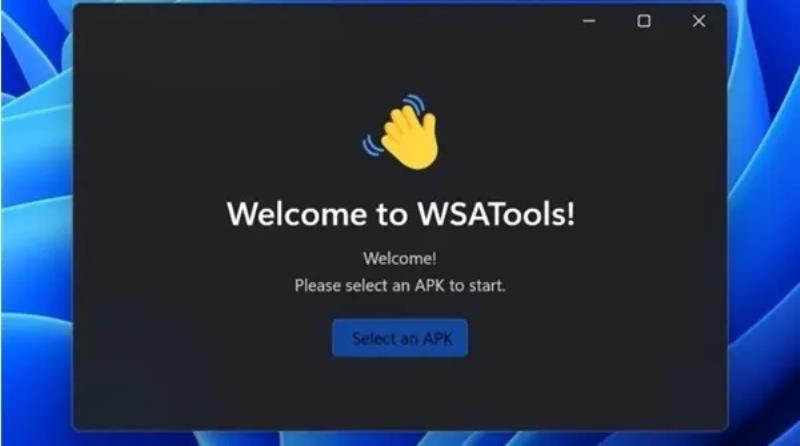
一、微软商店
1、首先打开win11的“Microsoft store”
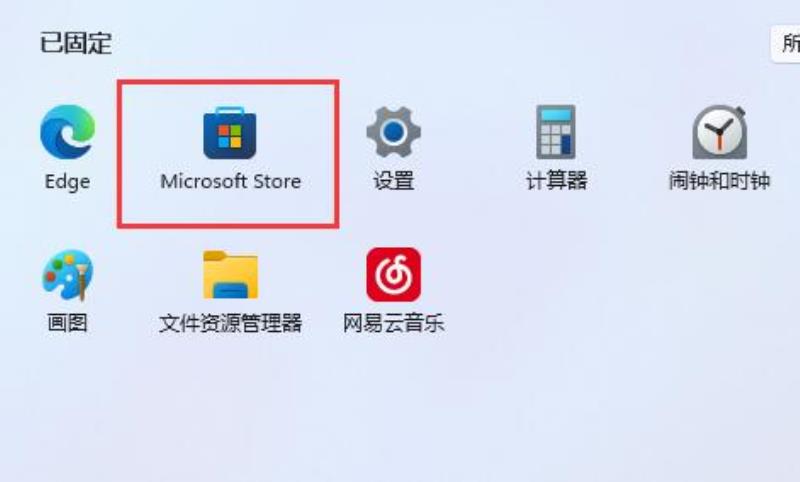
2、然后在上方搜索“Wsatool”
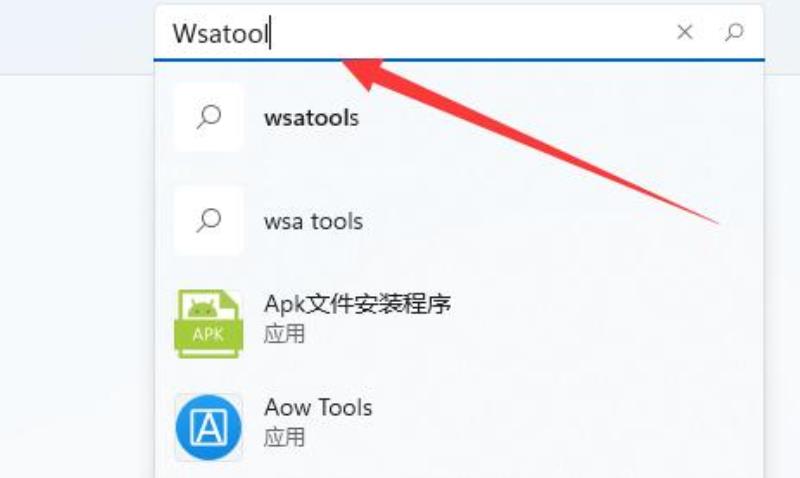
3、然后打开wsa就可以下载安装了。
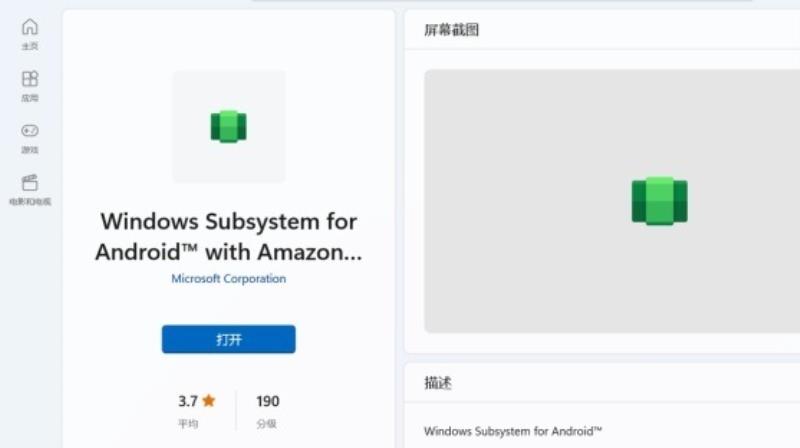
二、网页端
1、并不是所有系统都支持微软商店下载安卓子系统。
2、所以如果方法一不行的话,可以进入网页版商店。【点击进入】
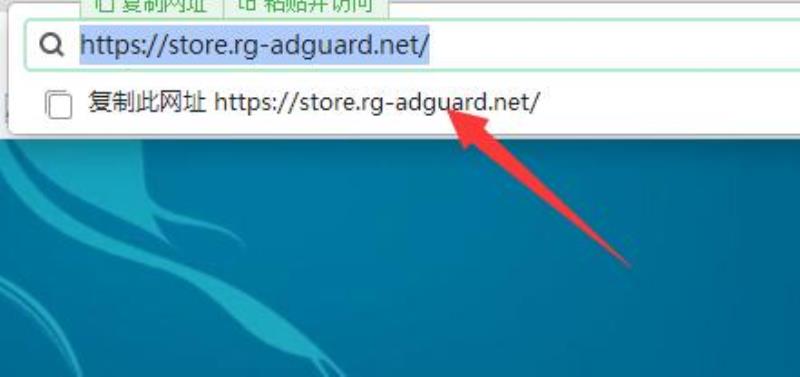
3、然后将下面的链接复制粘贴进去,并选择“减缓”搜索。
“https://www.microsoft.com/store/productId/9P3395VX91NR”
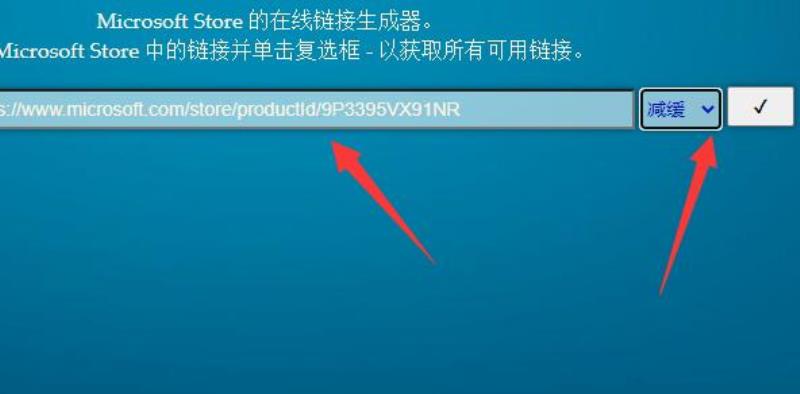
4、随后在最下面就能找到安卓子系统了,点击他。
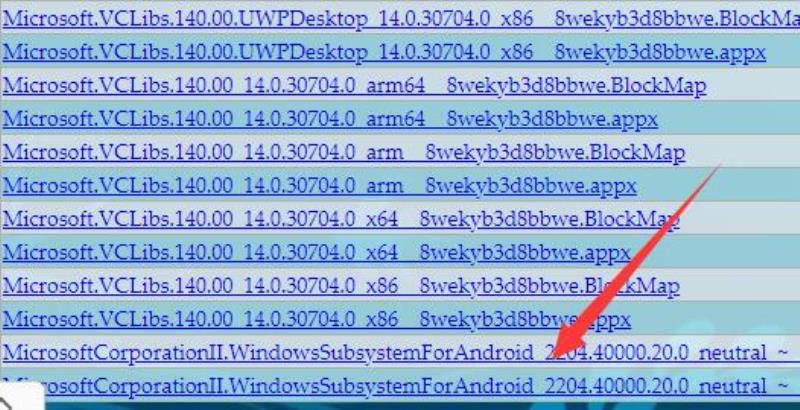
5、点击后会创建下载链接,下载即可。
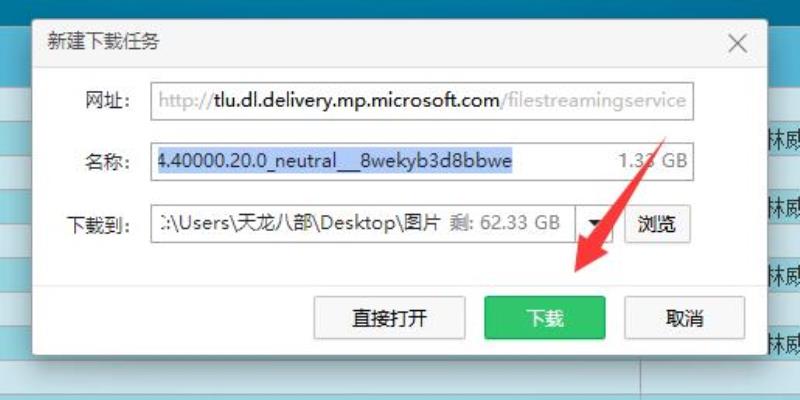
三、百科书:
1、如果感觉上面的方法比较麻烦,也可以直接在本站下载。【点击下载】
2、下载完成后直接安装就可以了,非常方便,也没有系统设备的限制。
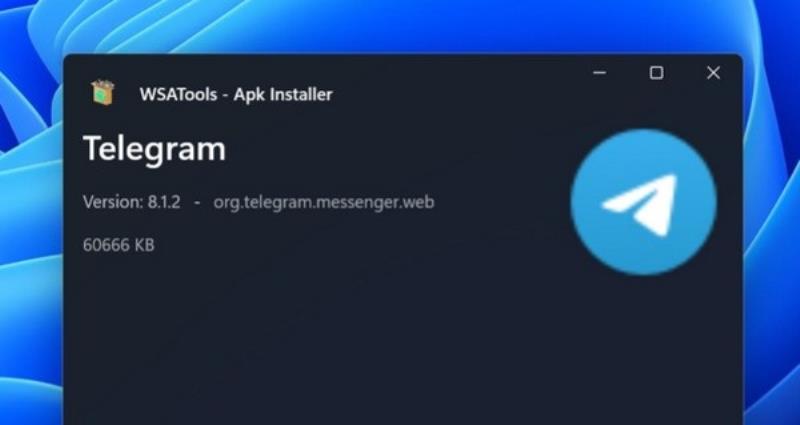
延伸阅读:win11安装安卓应用教程
360良心,让我们的Windows 11可以无脑的安装WSA安卓子系统
国内软件如果说到360,我想大家的表情一定是这样的:
说实话我个人是无权评价360到底怎么样,因为这么多年我也确实没有用过它的任何产品。
直到我这两天在折腾Windows 11的WSA安卓子系统的时候,竟然发现了360出品的这个小工具【Win11安卓助手WsaTool】,简直就是神器!
它竟然小巧不臃肿,并且没有任何广告,最重要的是,它可以让我们所有用户可以无脑的安装WSA安卓子系统,几乎就是专为我们这样的电脑小白打造!
想想我之前教大家玩WSA安卓子系统各种折腾,又是换美区又是敲代码下载,很多新手一步出错就各种问题,如果早发现这款工具,那就不用这么费力的折腾了!
话不多说吗,直接开始今天的教程!
首先需要说明的是今天的教程对电脑还是有一些要求的,并不是所有电脑都支持哦~
NO.1 确保 Windows 11 版本为 22000.xxx 或更高
这个简单,直接打开“设置--系统--系统信息”,查看“操作系统版本”那里就能看到了。
NO.2 确保系统已经开启Hyper-V功能
使用Hyper-V功能需要cpu支持虚拟化并处于开启状态。如果你的电脑系统是 Windows 11 专业版/企业版/教育版,且是64位操作系统,一般来说默认就是支持的。我们只需要手动开启即可。
打开“ 控制面板 -- 程序--启用或关闭 Windows 功能”,然后勾选“Hyper-V”并确定,然后电脑就会自动配置,最后提示重启,电脑。重启之后就开启Hyper-V功能了。
貌似Windows 11家庭版目前也有办法开启Hyper-V了,方法也很简单,只需要通过cmd建立一个操作指令即可:
至于是否可行我不确定,因为手头实在是没有家庭版的Windows 11,很多笔记本预装的都是家庭版,如果有啥问题可以反馈到评论区,大家一起讨论。
NO.3 建议电脑运行内存最少为8GB及以上
其实Windows 11上的WSA安卓子系统还是比较吃配置的,为了能够流畅运行,建议升级硬件配置。
首先下载我们今天用到的【Win11安卓助手WsaTool】,下载下来就是exe的安装文件,直接点击运行即可。
官方下载直链:http://down.360safe.com/360mobilemgr/WsaTool.exe
软件看上去说实话还是比较清爽的,因为我们经过上面的操作,可以看到Hyper-V那里已经显示了绿色的“已开启”,这个时候我们啥也不管,点击【一键开启】就可以正式开始了。
稍等一会,一般20秒左右,就会弹出重启电脑的提示,直接重启便是。
PS:可能部分电脑会出现软件未响应的情况,不用管它,它自己会好的。
重启之后再次打开Win11安卓助手(还是你下载下来的那个exe文件),然后你就会发现Hyper-v服务和虚拟机平台已经开启,然后直接点击“启动安装”按钮进行下一步的操作。
整个安装过程全自动进行,我们需要做的就是耐心等待!
当这里显示绿色的“已安装”,就说明安装成功了。
这个时候我们在电脑的开始菜单就能看到WSA安卓子系统的图标了,直接点开它
首先启动WSA安卓子系统,然后开启开发人员模式。
期间弹出要求访问网络的提示,点“允许访问”
然后你在点开电脑的开始菜单,你就会发现又多出了一个【亚马逊应用商店】,其实这个就是给我们下载安卓APP的,但是对于我们国内用户而言,大家都懂的。。。
所以我们还是直接点击【安装360手机助手】吧。
安装好之后我们还是可以在电脑的开始菜单中看到,直接点开就能运行了。
然后我们就可以愉快的安装我们想要的APP了。比如说“张大妈”,直接搜索就可以找到,然后点击“下载”,就能自动下载并安装,和我们在手机上操作一摸一样。
使用体验应该是看个人的电脑配置吧,我这里用起来还是比较爽的。
刚刚下载的APP还是可以在开始菜单中看到。对于你常用的APP,为了方便查找可以直接右键选择固定到开始屏幕即可。
怎么样,360的这款工具够良心吧?以前很复杂的操作,现在有了它的这款神器,我们只需要点点鼠标就可以搞定了。
虽说Windows11上的WSA安卓子系统一直争议不断,但是如果合理使用,其实还是很有意思的,具体怎么玩,那就看各位小伙伴们自由发挥了!
最后,祝大家摸鱼愉快!哦不,是使用愉快!
win11安装安卓app方法
win11安装安卓app方法如下:
工具/原料:电脑DELLG3、Windows11、Microsoft store2.3.6。
1、首先我们打开win11桌面上的”搜索“按钮。
2、在搜索框中输入抖音,点击搜索按钮。
3、我们在搜素出来的应用界面中,找到”抖音pwa“。
4、进入抖音pwa详情页面后,选择右侧的”获取“。
5、进入到开始下载抖音的界面,我们只需耐心等待下载完成即可。当我们下载完成之后,点击启动就可以在电脑上打开抖音啦。
win11能直接安装安卓应用吗
很多用户在了解了win11系统的相关资讯之后第一时间想要知道的就是这款系统可不可以直接安装安卓应用,所以今天我们就给大家带来了win11能不能直接安装安卓应用详情,快来一起了解一下吧。
win11能直接安装安卓应用吗:
答:能够直接使用安卓应用。
微软将Android应用直接引入了windows系统,可以直接使用,用户们也可以直接在Microsoftstore中下载安装使用很是方便。
这次的win11系统“无需安卓模拟器”可以直接运行app直接进行使用。
为了能够让win11系统支持Android程序支持,正在使用其适用于“linux”的“windows子系统”。
但是Microsoft没有使用“Googleplay服务”支持,也就意味着依赖“Googleplay服务”集成的“play商店和Gmail”应用无法运行。
声明: 我们致力于保护作者版权,注重分享,被刊用文章因无法核实真实出处,未能及时与作者取得联系,或有版权异议的,请联系管理员,我们会立即处理,本站部分文字与图片资源来自于网络,转载是出于传递更多信息之目的,若有来源标注错误或侵犯了您的合法权益,请立即通知我们(管理员邮箱:daokedao3713@qq.com),情况属实,我们会第一时间予以删除,并同时向您表示歉意,谢谢!

